Word 公式编辑器快捷键:快速输入数学公式的秘密武器
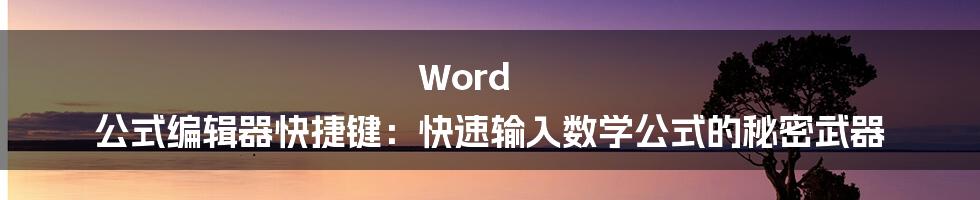
作为一个每天都要和 Word 打交道的“码字人”,我深知在文档中插入数学公式有多么重要。无论是学术论文、学习笔记,还是工作报告,公式都是不可或缺的。而 Word 自带的公式编辑器,虽然功能强大,但操作起来却常常让人“抓狂”。好在,它提供了大量的快捷键,让我们能够更快、更流畅地输入公式。
首先,让我们来认识一下公式编辑器的基本操作。要插入一个公式,通常有两种方法:一是点击“插入”选项卡中的“公式”按钮;二是使用快捷键 `Alt + =` 。是的,你没听错,只要按下这两个键,公式编辑器就会闪亮登场!
接下来,就是见证奇迹的时刻了!以下是我整理的一些常用的快捷键,它们能帮助你快速输入各种数学符号和结构:
* 输入 `\alpha`,然后按空格键,就会自动变成 α。其他希腊字母同理,比如 `\beta` (β)、`\gamma` (γ)、`\theta` (θ) 等等。记住“反斜杠 + 字母”的模式,就能快速搞定。
* 想要大写希腊字母?在字母前加上 `\`,比如 `\Gamma` (Γ)。
* 输入 `\frac{分子}{分母}`,然后按空格键,一个漂亮的分数就出现了!比如,`\frac{1}{2}` 会变成 ½。
* 上标:输入 `^` 后面跟着上标内容,例如 `x^2` (x²)。
* 下标:输入 `_` 后面跟着下标内容,例如 `x_1` (x₁)。
* 平方根:输入 `\sqrt{内容}`,例如 `\sqrt{2}` (√2)。
* 其他根式:输入 `\sqrt[指数]{内容}`,例如 `\sqrt[3]{8}` (∛8)。
* 输入 `\int` (∫) 就可以啦,然后再添加上下限。
* 输入 `\sum` (∑) 就可以啦,同样可以添加上下限。
* 输入 `\lim_{变量 \to 值}`,例如 `\lim_{x \to 0}` (limₓ→₀) 。
除了这些常用的快捷键,Word 公式编辑器还提供了许多其他的符号和结构,比如括号、矩阵、向量等等。只要记住“反斜杠 + 关键词”的模式,再结合着在公式编辑器中浏览菜单,你就能找到你想要的。
小贴士:
总而言之,熟练掌握 Word 公式编辑器的快捷键,能够让你在输入数学公式时如虎添翼,节省大量的时间和精力。快去试试吧,你也能成为公式输入高手!
兴趣推荐
-
作为研修生,如何快速适应新的工作环境并提升自身能力?
3年前: 刚入职场的研修生们,你们是否感到迷茫和不安呢?不要担心,这不是什么丢脸的事。事实上,职场新人都会经历一段适应期。但不要让这段适应期成为你职业生涯的绊脚石,要积极主动地面对它,快速适应新的工作环境,提升自身能力,才能在职场中脱颖而出。
-
视你如命 师小札
3年前: 都说爱到深处的目空一切,但在一个老师眼里,学生永远是他的命。
-
用电脑发短信:告别手机,解放双手
3年前: 在智能手机普及的今天,人们习惯了用手机发送短信。然而,使用电脑发短信也有许多优势。在这篇文章中,我将介绍如何使用电脑发短信,以及电脑发短信的优点。
-
匹夫好看吗?这个问题见仁见智
3年前: “匹夫”一词在古代是指平民百姓,在现代则常被用来形容粗鲁、莽撞的人。那么,匹夫好看吗?这个问题见仁见智,没有标准答案。有人认为匹夫不好看,因为他们往往缺乏教养,行为举止粗俗,给人一种不修边幅的感觉。也有人认为匹夫好看,因为他们往往更加真实、直爽,没有那么多弯弯绕绕,让人感觉很舒服。
-
勉一中:激扬青春,成就未来
3年前: 勉一中,是一所充满活力和创造力的中学,在这里,学生们可以尽情地学习和成长。学校拥有优美的校园环境,先进的教学设施,以及一支经验丰富的教师团队。勉一中以其优异的教学质量和丰富的课外活动而闻名,是莘莘学子理想的求学之地。
-
南昌市教研网:点亮希望,照亮前行之路
3年前: 南昌市教研网,一个连接教育工作者与学生、家长、社会的桥梁,在这里,知识的海洋浩瀚无垠,智慧的光芒熠熠生辉。
-
闪电亿万富翁创富教程
3年前: 大家好,我是你们的老朋友,闪电亿万富翁。今天,我要跟大家分享一下我的创富教程。
-
昌平二中南校区:北京优质高中新地标
3年前: 昌平二中南校区是北京市昌平区一所新建的高质量高中,自2020年9月投入使用以来,在教育教学各方面取得了丰硕的成果。作为昌平二中的南移校区,昌平二中南校区秉承了昌平二中“诚信、勤奋、创新、卓越”的校训,以高质量的教学教育、优质的服务保障、优美的校园环境,成为北京教育事业的一颗璀璨明珠。
-
逛网地图,你的虚拟世界导航仪
3年前: 有没有一种方法,可以让我们在茫茫的互联网中,像在现实世界一样自由穿梭,轻松找到自己想要的东西?答案就是——逛网地图。
-
【难题是杂草,还是宝藏】
3年前: 难题就像杂草,令人头疼,又如宝藏,让人不断挑战。当人们遇见难题时,往往会产生负面情绪,但如果能够善于面对,难题也会激发人们的创造力和思考能力。
-
线上线下是什么意思?我给你说个明白!
3年前: 作为一名专业的百科文章作者,我将用最通俗易懂的语言,为你解释一下“线上线下”是什么意思。看完这篇文章,你就不会再懵圈啦!
-
你能做我能做
3年前: 我们常常听到这样一句话:“你能做到的,我也可以做到。”这句话体现了人们不服输的精神和不断挑战自我的决心。在现实生活中,我们也常常会遇到一些竞争对手,他们可能比我们更优秀,但我们也不要妄自菲薄,只要我们肯努力,也一定能做到他们能做到的事情。
-
探索Code查询的奥秘:迈向高效编程的必经之路
3年前: 如果你是一个程序员,那么你一定听说过code查询。它是一种方便快捷地查找代码片段的方式,可以帮助你快速地解决问题。而今天,我们就来深入探索code查询的奥秘,让你在编程之旅中如虎添翼。
-
办公平板电脑推荐:高效办公的得力助手
3年前: 在快节奏的现代社会,办公平板电脑已成为职场人士不可或缺的生产力工具。它兼具了电脑的强大功能和便携设备的灵活性,让您随时随地都能高效办公。那么,市场上琳琅满目的办公平板电脑,我们该如何选择一款适合自己的呢?今天,我就来为大家推荐几款热门的办公平板电脑,助您在工作中如虎添翼。
-
Chrome 网上应用商店:通往浏览器扩展程序和应用程序的神奇世界
3年前: 快来看看 Chrome 网上应用商店,在这个神奇的地方,浏览器的扩展程序和应用程序汇聚一堂,让你的上网体验更上一层楼!
-
直接标价法:简单高效,让交易更透明
3年前: 直接标价法是一种简单的定价方法,在许多交易场景中得到广泛应用。让我们一起了解一下直接标价法,看看它有何特点和优势。
-
ODM:从生产到设计,供应链的新模式
3年前: ODM(原始设计制造商)是一种近年来在制造业中备受欢迎的生产模式,它允许企业专注于产品的设计和营销,而将生产过程外包给专业制造商。这种模式不仅可以降低成本,还可以提高生产效率和灵活性。
-
r0110重型燃气轮机:为工业和发电提供动力
3年前: r0110重型燃气轮机是一种令人印象深刻的工业设备,它为发电和工业应用提供可靠和高效的动力。它是如何工作的,为什么如此强大?让我带你深入了解这款非凡的燃气轮机。
-
化整为零星系:小团队如何创造大奇迹
3年前: 在如今快速发展的数字时代,企业要想在激烈的竞争中脱颖而出,就必须具备敏捷性和创新能力。化整为零星系(又称小团队作战)是一种新的管理模式,它强调将大型组织分解成更小更灵活的团队,从而提高效率和生产力。在本文中,我将探讨化整为零星系的概念及其在数字时代中的重要性。
-
两副头记牌器
3年前: 每个人都离不开记忆力,记忆力的好坏与很多因素有关,遗传、营养、睡眠、运动、疾病等,都会影响我们的记忆力。读书是提升记忆力最好的学习方法之一。但是,如果你读书的时候旁边有个不停干扰你的人,那可真是让人抓狂了。我用两副头记牌器解决了这个问题。